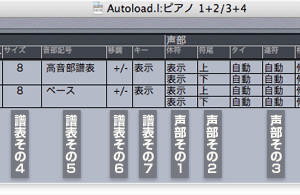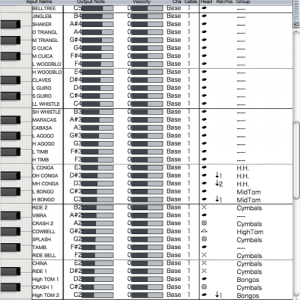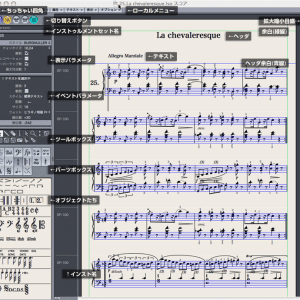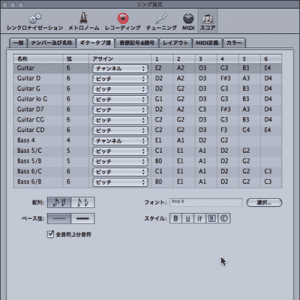ギターやベースのステップ入力で、タブ譜に運指どおりの表記を行うためには、チューニングに見合ったタブ譜のスコアスタイルを用意した上で各弦にチャンネルをアサインする必要がある。チャンネル分けすることによってスコアウィンドウだけでなくイベントリストやトランスフォーマーでも作業が出来るようになる。
まずは「各弦にチャンネルを割り当てる」にある通り、タブ譜へのチャンネルのアサインを済ませておく。
スコアウィンドウでステップ入力
スコアウィンドウでの各音符のチャンネル(弦)の変更はイベントパラメータで行う。音符を選択状態でイベントパラメータの“チャンネル”を変更する。

Cの音が6弦(チャンネル6)に来ている例
このCを6弦から5弦(チャンネル5)に変えるならイベントパラメータにあるチャンネルの数値を"5"に変更する。
その弦で鳴らない低い音や高い音は、音高によっては他の弦に自動で表示されることがある。例にあるCであれば、1弦や2弦のチャンネル1やチャンネル2に割り当てても5弦に表示される。間違いに気づかずに作業を進めると、後で一括処理をしたい時にうまく音符を選択できない、などに陥ることがあるので注意する。
イベントリストでステップ入力
MIDIデータを扱う作業ではスコアウィンドウは効率が悪い場合が多い。チャンネル変更する音符がある程度の数あるなら、スコアウィンドウよりはイベントリストやトランスフォーマーで行う方が効率的。

小節(リージョン)をスコアウィンドウとイベントリストで表示した例
イベントリストでは“Cha”という項目がチャンネルを表す。例では上から“5, 5, 4, 4, 3, 3, 2, 2”と、5弦(チャンネル5)から2つずつ2弦(チャンネル2)へ駆け上がっているのがわかる。イベントリストで数値を変更する場合は上下にドラッグして変更する。間隔を空けた複数選択も出来るのでまとめて変更したい時にも便利。
たくさんの音符を複数選択する場合にはトランスフォーマーを使う。